Windows Defender bloquea o advierte contraejecutando casi todos los tipos de aplicaciones. Incluso si está instalando una aplicación desarrollada por Microsoft, aún verá una alerta que le preguntará si desea instalar la aplicación o permitirle realizar cambios en su sistema. Por supuesto, esto es para su propia protección y, aunque puede ser un inconveniente menor, es necesario. Si ha permitido que una aplicación se ejecute en Windows 10, se ha agregado a la lista blanca de Windows Defender. Si luego necesita eliminar una aplicación de Windows Defender, así es como puede hacerlo.
Eliminar la aplicación de Windows Defender
La aplicación Windows Defender no tiene un panel dedicado para eliminar aplicaciones que han sido incluidas en la lista blanca. En su lugar, debe pasar por el Panel de control.
Abra el Panel de control y vaya a Sistema y seguridad. Haga clic en Firewall de Windows Defender. En la columna de la izquierda, haga clic en la opción "Permitir una aplicación o función a través del Firewall de Windows Defender".
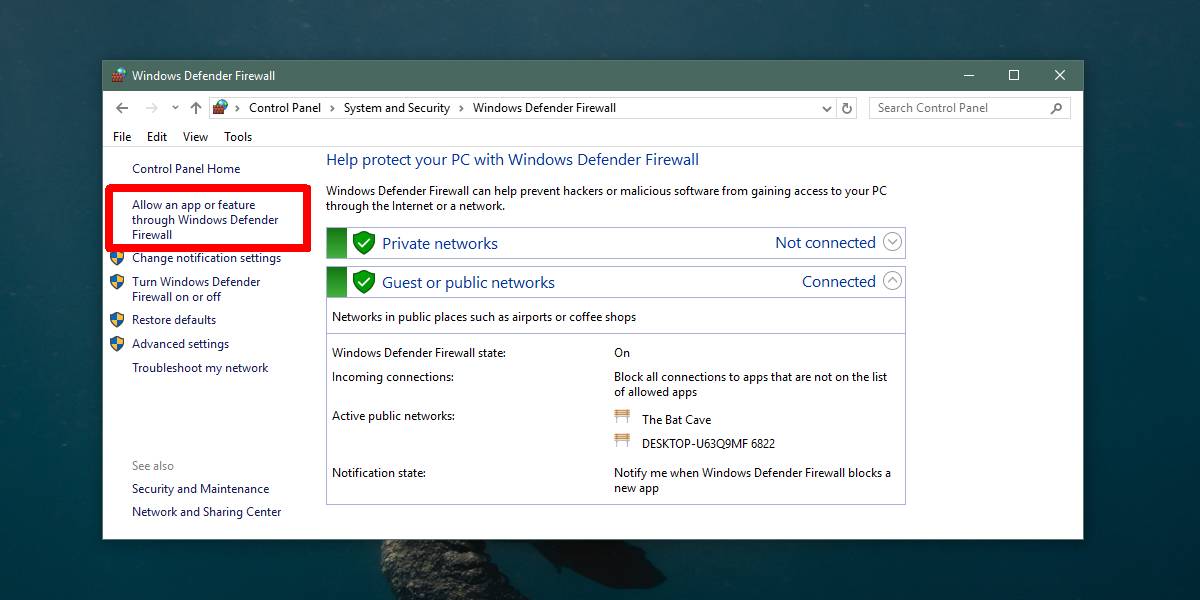
En la siguiente pantalla, haga clic en Cambiar configuraciónbotón y desplácese hacia abajo en la lista de aplicaciones y características permitidas. Seleccione la aplicación que desea eliminar de Windows Defender y haga clic en el botón Eliminar en la parte inferior de la lista.
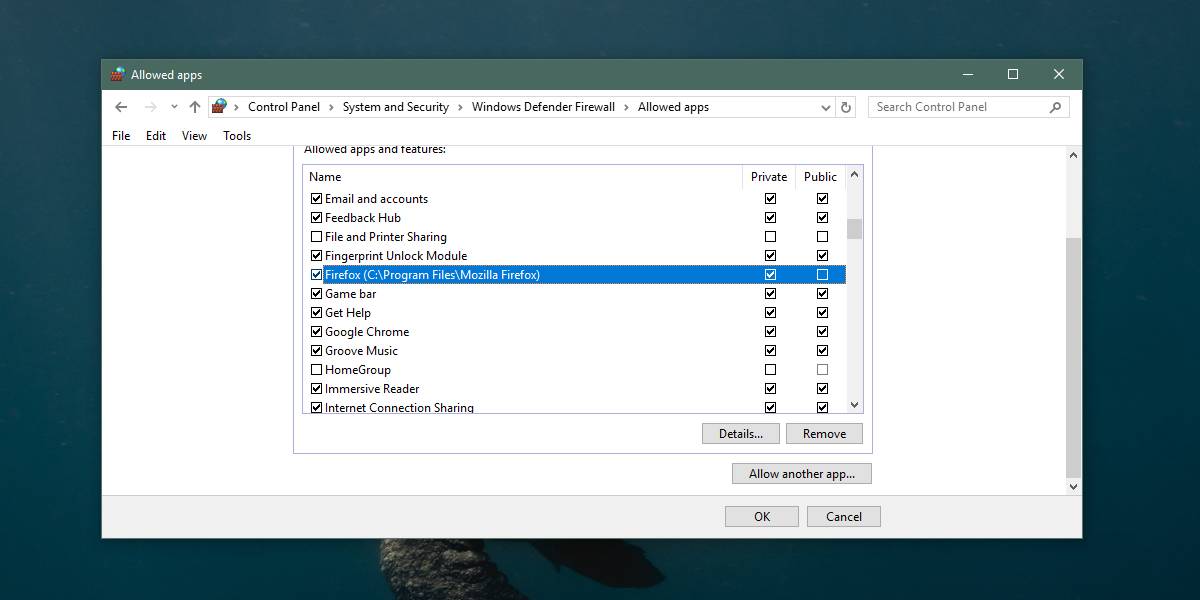
Esta aplicación ya no podrá hacer ningunacambios en su sistema a menos que lo permita. Si, por ejemplo, elimina Chrome o Firefox de la lista, ya no podrán instalar actualizaciones que, normalmente, los navegadores pueden hacer automáticamente.
Esta lista no es exhaustiva, lo que significa que algunas aplicaciones instaladas en su sistema no aparecerán en la lista. En este caso, puede usar el símbolo del sistema para eliminar una aplicación de Windows Defender.
Abra el símbolo del sistema con derechos de administrador. Ejecute el siguiente comando pero reemplace ‘Nombre de la aplicación’ con el nombre de la aplicación que desea eliminar de Windows Defender y and Ruta a la aplicación EXE ’con la ruta al archivo EXE de la aplicación.
Sintaxis
netsh advfirewall firewall add rule name="app name" dir=in action=block program="path-to-app EXE" enable=yes
Ejemplo
netsh advfirewall firewall add rule name="Chrome" dir=in action=block program="C:Program Files (x86)GoogleChromeApplicationChrome.exe" enable=yes
Siempre puedes volver a agregar una aplicación. Para hacerlo, simplemente ejecute la aplicación nuevamente y cuando Windows Defender se lo solicite, permita que la aplicación realice cambios en su sistema. Si desea volver a agregarlo a la lista blanca de Windows Defender a través del símbolo del sistema, ejecute el siguiente comando;
netsh advfirewall firewall add rule name="app name" dir=in action=allow program="path-to-app EXE" enable=yes
Reemplace el nombre de la aplicación y la ruta a la aplicación EXE con el nombre de la aplicación que desea agregar y la ruta a su archivo EXE.













Comentarios